Цели урока:
Обучающие: обеспечить условия для формирования целостной системы знаний по разделу «Прикладная графическая программа AutoCAD», организовать работу учащихся по защите творческих проектов
Развивающие: развивать навыки самостоятельной работы с источником информации, навыки коммуникативности в информационном обмене, навыки мыслительной деятельности при планировании, анализе, рефлексии.
Воспитательные: воспитание организованности, ответственности, способности самостоятельно выполнять задания и нести ответственность за результаты своего труда.
Тип урока: комбинированный
Технология обучения: технология проектной деятельности
Средства обучения: интерактивная доска, графическая программа AutoCAD, электронный тестировщик, принтер, сводная оценочная таблица
Ход урока:
1. В течение ряда уроков мы изучали графическую программу AutoCAD, и вы убедились, что система автоматизированного проектирования обладает широкими возможностями. Хочется надеяться, что вы смогли почувствовать преимущества создания чертежа в среде AutoCAD перед традиционным способом черчения. Завершающим этапом создания практически любого чертежа является вывод его на печать и в AutoCAD предусмотрены средства, которые мы сегодня рассмотрим..
Цель нашего урока закрепить полученные знания по разделу «Прикладная графическая программа AutoCAD», отработать навыки по подготовке чертежа к печати, также перед нами стоит ответственная задача – это защита проектов.
2. Контроль знаний – Работа учащихся компьютерным тестом
3. При выполнении задач, поставленных перед нами в ходе изучения программы AutoCAD, вы овладели рядом новых команд и приемов черчения. В вашем распоряжении имеется набор инструментов, которые позволят создать чертеж любой сложности. Но завершающим этапом создания практически любого чертежа является вывод его на печать. Тема нашего урока - Печать чертежей в AutoCAD.
Нанесение чертежа на бумагу может оказаться как очень легким, так и очень сложным процессом, в зависимости от того подключен ли компьютер к принтеру. У нас принтер подключен к компьютеру, как же теперь отправить на печать чертеж?
Для ответа на заданный вопрос учащиеся используют литературу - книги по AutoCAD. Определив, какие необходимы настройки, позволяющие определять тип и свойства используемого принтера, также задать параметры чертежа, при которых он будет выглядеть на бумаге наилучшим образом, учащиеся должны распечатать готовый чертеж. При затруднении они могут использовать опорный конспект, приготовленный преподавателем.
Для печати рисунка
1 Щелкните меню "Файл" - "Печать".
2 В диалоговом окне "Печать" в группе "Принтер/Плоттер" выбрать из списка имя плоттера.
3 В группе "Формат" выбрать из списка формат.
4 Задать число печатаемых экземпляров в поле "Число экземпляров".
5 В группе "Печатаемая область" указать фрагмент рисунка, выводимый на печать.
6 В группе "Масштаб печати" из раскрывающегося списка "Масштаб" выбрать необходимый масштаб.
7 Нажмите кнопку "Развернуть окно" для настройки дополнительных параметров печати.
Выбор принтера или плоттера
1 Щелкните меню "Файл" - "Печать".
2 В диалоговом окне "Печать" в группе "Принтер/Плоттер" выбрать из списка имя плоттера. Если текущий формат листа не поддерживается выбранным устройством
печати, выдается сообщение о том, что будет использован формат листа по умолчанию. Нажать "ОК" в этом окне сообщения.
3 После выбора плоттера задать формат листа или сразу нажать "OK".
Задание печатаемой области
Готовя модель или лист к печати, пользователь может указать печатаемую область, т.е. пространственную часть рисунка, которая должна быть выведена на печать. Для листа в качестве печатаемой области по умолчанию используется настройка "Лист". Это значит, что печатаются все объекты, попадающие в область печати выбранного формата листа.
Для печати всех объектов, отображаемых в графической области окна, используется настройка печатаемой области "Экран". Для печати всех видимых объектов рисунка применяется настройка печатаемой области "Границы". Настройка печатаемой области "Вид" позволяет печатать сохраненный ранее вид. Для печати объектов в пределах указанной области используется настройка печатаемой области "Рамка".
Для выбора печатаемой области
1 Щелкните меню "Файл" - "Печать".
2 В диалоговом окне "Печать", в группе "Печатаемая область", указать, какой фрагмент рисунка должен выводиться на печать.
3 Внести необходимые изменения в параметры. Нажать "ОК" для вывода рисунка на печать.
Перед тем, как выводить рисунок на печать, рекомендуется выполнять предварительный просмотр рисунка. Это позволит сократить затраты времени и расходных материалов, необходимых для выполнения печати.
4. Что ни день, мы слышим о проектах коммерческих, научных, экологических и т.д. Что такое проект вы все знаете, основы AutoCAD вы начали изучать на примере разработки собственного проекта. Сегодня вы должны защитить свой проект, над которым работали в течение месяца. Каждой группе дается 2-3 минуты на представление своей презентации и минута для ответов на вопросы экспертов. Т.е. вы не только представляете свой проект, но и задаете вопросы выступающим, оцениваете их работу, заполняя сводную оценочную таблицу. При оценке учитывайте следующие критерии:
- Актуальность темы
- Полнота раскрытия темы
- Оригинальность работы и представления
- Артистизм и выразительность выступления
- Раскрытие содержания проекта на презентации
- Использование средств наглядности, технических средств
- Ответы на вопросы, задаваемые экспертами.
5. Сводная оценочная таблица.
|
Этапы |
Критерии оценки |
Само- оценка |
Препода- ватель |
Коллеги по команде |
|
Защита |
Представление (10 баллов) |
|
|
|
|
Ответы на вопросы (10 баллов) |
|
|
|
|
|
Процесс проектиро- вания |
Творчество (200 баллов) |
|
|
|
|
Практическая деятельность (20 баллов) |
|
|
|
|
|
Умение работать в команде (10 баллов) |
|
|
|
|
|
Итог |
Достигнутый результат (20 баллов) |
|
|
|
|
Оформление (10 баллов) |
|
|
|
6. Подведение итогов урока.
Ваши проекты показали, что вы люди творческие, обладающие логическим мышлением, умеющие ставить перед собой задачи и выполнять их.
Оценивание. Рефлексия.
- Достигнута ли цель проекта?
- Что вы узнали нового?
- Чему научились?
- Какой из этапов проекта понравился вам больше всего?
- Что понравилось больше, что меньше по сравнению с обычными уроками?
- Возникло ли у вас желание что - либо изменить в содержании и организации работы?
- Научились ли вы правильно распределять время?
- Научились ли вы анализировать собственные действия?
7. Домашнее задание: Подготовить отчёт о выполнении проекта, подготовиться к итоговой контрольной работе.

 Получите свидетельство
Получите свидетельство Вход
Вход



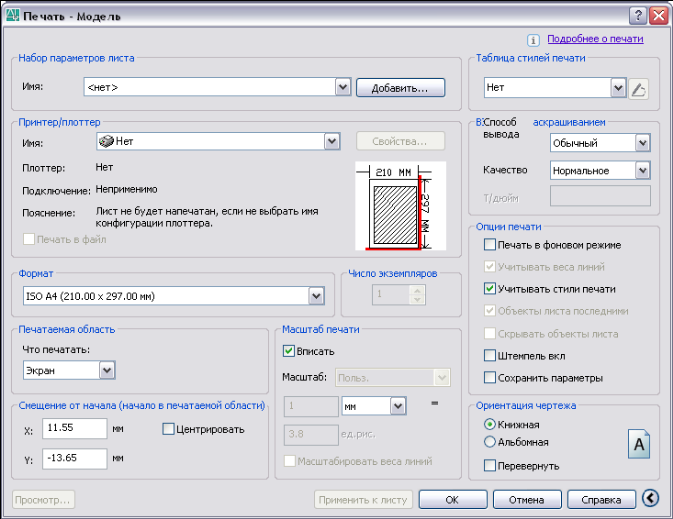 Щелкните меню "Файл" ➤ "Печать".
Щелкните меню "Файл" ➤ "Печать".








 Печать чертежей в AutoCAD (87.5 КB)
Печать чертежей в AutoCAD (87.5 КB)
 0
0 601
601 40
40 Нравится
0
Нравится
0








